![]() Heute wieder einmal ein Blog-Beitrag aus der Rubrik kuriose Windows-Fehler. Es geht um eine Fehlermeldung die mit erst kürzlich wieder unter die Augen gekommen ist. Der betreffende Anwender erhielt bei jedem Windows-Start die Fehlermeldung, dass die Seite "http://go.Microsoft.com/fwlink?linkid=144689" nicht geöffnet werden kann. Zeit, einen Blick auf den Sachverhalt zu werfen.
Heute wieder einmal ein Blog-Beitrag aus der Rubrik kuriose Windows-Fehler. Es geht um eine Fehlermeldung die mit erst kürzlich wieder unter die Augen gekommen ist. Der betreffende Anwender erhielt bei jedem Windows-Start die Fehlermeldung, dass die Seite "http://go.Microsoft.com/fwlink?linkid=144689" nicht geöffnet werden kann. Zeit, einen Blick auf den Sachverhalt zu werfen.
Die Problembeschreibung im Detail
Der Fehler kann unter verschiedenen Windows-Versionen auftreten (mir ist es i.d.R. bei Windows 7-Anwendern aufgefallen). Der Anwender startet Windows, meldet sich an und erhält folgende Fehlermeldung.
Aufgrund eines Problems, wurden Teile der Windows Live ID-Anmeld-Assistent deaktiviert. Sie können sich möglicherweise in einigen Programmen nicht bei Windows Live anmelden. Das Problem wurde gegebenenfalls durch ein Programm verursacht, das vor kurzem installiert wurde. Weitere Informationen finden sie hier:
Die Anwender sind natürlich total ratlos (siehe hier oder hier), und es liegt natürlich der Verdacht nahe, dass man sich da etwas "eingefangen haben könnte". Andererseits enthält die Fehlerbeschreibung ja bereits zielführende Hinweise.
Fehlerursache und Versuch zur Behebung
In obiger Fehlerbeschreibung gibt es ja den Hinweis, dass Teile des Windows Live ID-Anmelde-Assistenten wegen eines Problems deaktiviert wurden. Ruft man nämlich den genannten Link auf, gelangt man zur mail.live.com-Webseite, auf der bei mir das Outlook.com Postfach im Browser angezeigt wird. Mit anderen Worten: Der Windows Live ID-Anmelde-Assistent kann sich nicht mehr am Microsoft Konto anmelden und zeigt den betreffenden Fehler.
Der Assistent gehört zu den Windows Essentials (Windows Live Messenger, Windows Live Mail etc.). Laut diesem Artikel ist der Windows Live Messenger zwischenzeitlich eingestellt und in den Dienst Skype überführt worden. Wenn also eine Windows Live Messenger-Autoanmeldung aktiv ist, muss diese deaktiviert werden.
Versuch 1: In den meisten Fällen dürfte aber die automatische Anmeldung für Windows Live Mail aktiviert sein. Wer sich in Windows Live Mail am Live ID-Konto anmeldet, kann im Anmeldedialogfeld ein Kontrollkästchen markieren, dass die Anmeldung automatisch erfolgt.
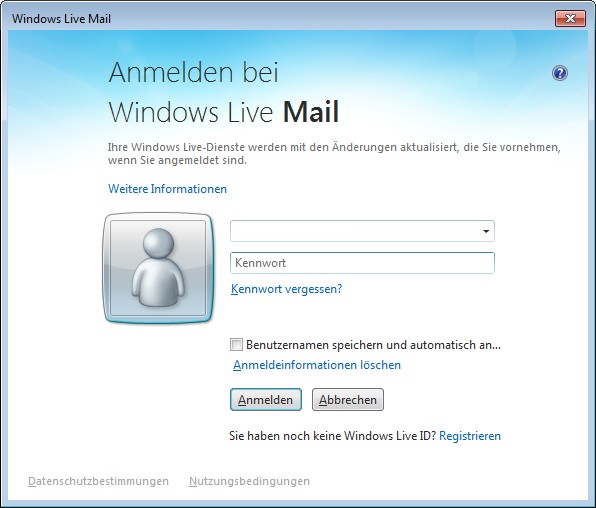
Im Beitrag Live ID-Anmeldung in Windows Live Mail beenden hatte ich vor längerer Zeit schon einmal skizziert, wie man in Windows Live Mail diese automatische Anmeldung deaktivieren kann. Das hilft möglicherweise bereits weiter.
Versuch 2: Man kann die Tastenkombination Windows+R drücken und im Dialogfeld ausführen den Befehl msconfig eingeben. Nach Bestätigung der Benutzerkontensteuerung wechselt man im Fenster Systemkonfiguration zur Registerkarte Systemstart und schaut, ob dort Einträge für "windows live" oder "iexplore.exe" zu finden sind. Falls ja – ich bin mir da nicht sicher – sind die Markierungen der betreffenden Kontrollkästchen zu löschen und dann die OK-Schaltfläche zu betätigen. Dies sollte die automatische Anmeldung auch unterbinden. Hier findet sich noch ein Hinweis wie man ggf. das Ganze auch im abgesicherten Start testen kann. Insgesamt würde ich diesen Ansatz aber als die "schwächste bzw. problematischste Methode" zur Problemlösung einstufen – aber versuchen kann man es, falls sonst nichts hilft.
Versuch 3: Man kann als Administrator zum Ordner C:\Program Files\Common Files\Microsoft Shared\Windows Live wechseln. Dort sollte die Programmdatei WLIDSVCM.exe zu finden sein. Das ist der Windows Live Service Messenger, der die Anmeldung übernimmt (siehe). Diese Datei umbenennen. Mit etwas Glück ist dann die nervige Meldung weg. Gibt es anschließend Fehlfunktionen, kann man das Umbenennen rückgängig machen.
Tipp: Im verlinkten (englischsprachigen) Artikel gibt es noch weitere Ansätze, um den Dienst oder das IE-Plugin zu deaktivieren. Man kann z.B. den Windows Live Anmeldedienst im Programm Dienste deaktivieren. Dann erfolgt auch keine Autoanmeldung mehr und der Fehler sollte weg sein.
Versuch 4: Die Microsoft Live Essentials reparieren lassen. Hierzu geht man in die Systemsteuerung, wählt Programm deinstallieren und sucht im angezeigten Fenster den Eintrag für die Windows Live Essentials. Diesen wählt man an und betätigt die dann eingeblendete Schaltfäche Reparieren. Bei einigen Benutzern hat das geholfen.
Versuch 5: Helfen die obigen Ansätze nicht, empfiehlt sich eine Radikalkur. Deinstallieren Sie Windows Live über die Systemsteuerung, Befehl Programm deinstallieren, (leider kann man nur alle Module komplett deinstallieren). Anschließend laden Sie eine aktuelle Version der Windows Live Essentials und lassen diese mit den wirklich benötigten Modulen installieren. Im Artikel Windows Essentials 2012 freigegeben habe ich übrigens die Installation beschrieben und auch Links für den Full-Installer angegeben. Anschließend testen Sie, ob die Autoanmeldung und der Fehler weg ist.
Nachtrag Versuch 6: Wer Windows Live nicht verwendet, findet möglicherweise in diesem Microsoft-Supportbeitrag noch eine Lösung in Form von aktivieren nicht laufender Dienste.
Es sind nun einige Ansätze genannt worden, mit dem man dem Problem zu Leibe rücken kann. Einige Ansätze lassen sich in rudimentärer Form auch in diesem englischsprachigen MS-Answers-Forenthread nachlesen. Ich hoffe, dass ihr damit das nervige Popup mit der Fehlermeldung weg bekommt.




 MVP: 2013 – 2016
MVP: 2013 – 2016




ich kan nich ofen meine e-mail adresse
Non riesco ad entrare nei siti internet compaiono sempre pagine di errore disattivare proxi! cosa devo fare non riesco più a capire niente aiutatemi grazie.
Guess, it's not possible, without details (but I'm not in a position, to read and understand italian). If you lost your password, contact Microsoft live.com support. Also Microsoft Answers Forum (italian) should be a good source of help.
Io non sono in grado, di leggere e comprendere italiano). Se hai dimenticato la password, contattare il supporto Microsoft live.com. Anche Microsoft Answers Forum (italiano) dovrebbe essere una buona fonte di aiuto.
Hallo! Vielen Dank für den Beitrag. Bei mir (Windows7 Pro) hat die Umbenennung der WLIDSVCM.exe geholfen (-> WLIDSVCMa.exe :D). Im Systemstart waren weder "windows live" noch "iexplore.exe" o.ä. Mich wundert das ganze, da ich keine Windows Live-Konto benutze – glaube ich. Naja, nun ist es weg. Die Lösung ist zwar nicht sauber, aber zumindest bleibt das Fenster weg.
Kann ich theoretisch auch Windows Live komplett deinstallieren?
Vielen Dank und Grüße
Christopher
bevor Windows 10 gestartet werden konnte kam nachfolgende Fehlermeldung
0xc1900101-0x30018 die Installation war nicht erfolgreich
in der Phase First_Boot ist ein SYSREP Fehler aufgetreten
Was sagt dieser Hinweis aus
Der Fehler besagt, dass nach der Installation, wenn das System konfiguriert und eingerichtet wird (Geräte ermitteln und Treiber installieren) ein Fehler aufgetreten ist. Details lassen sich nur durch eine Log-Analyse herausfinden, wenn überhaupt. Du kannst aber in meinen Artikel Windows 10: Upgrade-Error 0xC1900101-0x30018 mit BSOD gehen – da habe ich für den Fehler eine Ursache genannt.
BTW: Warum kommt der Kommentar zu diesem Beitrag? Verwirrt …
Mein Passwort von Microsoft ist falsch ich habe mir das Passwort auf geschrieben kann mich falsch sein.
Bei mir steht immer ,,Die Starthilfe kann diesen Computers nicht automatisch reparieren.(Windows7)
–> Informationen zu diesem Problem senden
–> nicht senden
wenn man auf senden drückt steht dort entfernen Sie alle verbundene Geräte und dann soll ich auf fertig stellen klicken unser um den Computern auszuschalten und das habe ich jetzt schon so oft gemacht es klappt einfach nicht ich komme nicht rein . Bitte helft mir
Hat mit dem im Blog-Beitrag genannten Fehler so gut wie nix zu tun. Geh in den Beitrag:
http://www.borncity.com/blog/2011/04/08/windows-7-startreparaturen/
Dort den Abschnitt zum abgesicherten Start durchgehen und in den erweiterten Startoptionen "Letzte als funktionierend bekannte Konfiguration (erweitert)" wählen. Hoffen, dass das System wieder bootet.
Möglicherweise hilft der Beitrag hier auch noch – ist aber in Englisch und "heavy".
Andernfalls wie in diesem Beitrag skizziert die wichtigsten Dateien sichern und Windows 7 neu aufsetzen (Quelle).